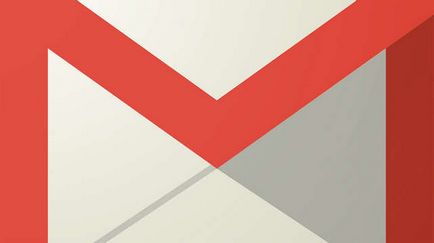IP-ul poate fi local (intern), care permite identificarea dispozitivului în rețeaua locală (de exemplu, acasă sau corporativă). Sau extern. care este responsabil pentru accesul la Internet.
Dar schimbarea în ip-ul extern este foarte populară. De cele mai multe ori este necesar:
- În tava de sistem există o pictogramă de monitor (Rețea), pe care trebuie să faceți clic dreapta și să accesați "Gestionați rețelele și accesul partajat"
- În partea stângă a ferestrei, dați clic pe "Modificați parametrul adaptorului", după care toate conexiunile de rețea disponibile vor fi afișate în partea dreaptă.
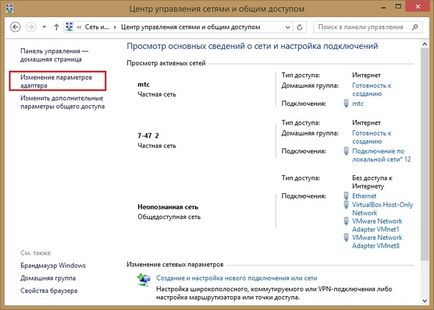
- Selectați conexiunea activă în care trebuie să schimbați ip-ul și faceți clic pe acesta cu butonul drept al mouse-ului. În meniul contextual căutăm Proprietăți.
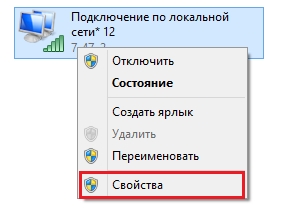
- Apoi, trebuie să selectați "Internet Protocol version 4" din listă. Faceți un mic clic pe butonul Proprietăți.
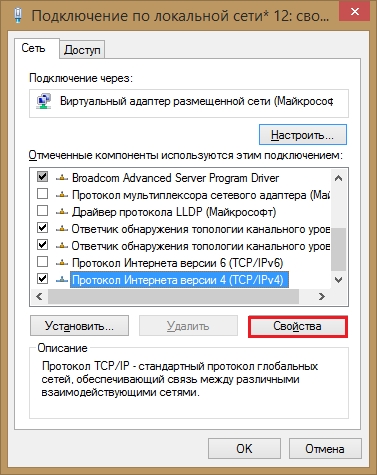
- Acum, setăm valorile cerute și confirmăm modificările din toate ferestrele deschise înainte.
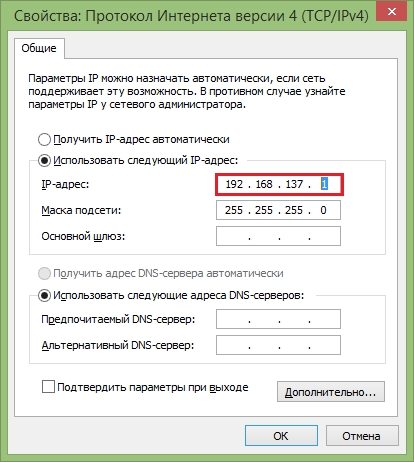
Nu toți sunt familiarizați cu setările de rețea, așa că vom examina mai atent ele.
DNS este un server de nume. Ele pot fi instalate automat, dar pot fi setate manual. Acest lucru depinde de setările rețelei curente. Dacă nu este nevoie să instalați DNS, puteți înregistra servere publice google (8.8.8.8 și 8.8.4.4 - primar și alternativ, respectiv) sau Yandex (77.88.8.8 și 77.88.8.1).
Schimbați ip-ul pe Internet
Pentru a schimba o IP externă este un pic mai complicat. Nu va trebui deja să utilizați aplicații speciale sau add-on-uri pentru browsere.
Acestea pot fi folosite. Pentru a merge la un site interzis sau pentru a ascunde istoricul vizitelor.
Extensiile browserului
Extensii speciale distribuite pe scară largă pentru browsere care vă permit să ascundeți adresa IP. În prezent, ele pot fi descărcate pentru fiecare browser popular din extensiile magazinului.
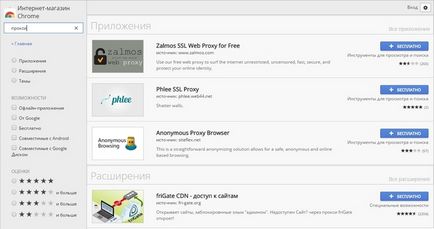
Ce este hotspot
Suplimentele diferă în ceea ce privește funcționalitatea, capacitățile, precum și metoda de distribuire. Pentru plug-in-uri puternice trebuie să vă descurcați puțin.
Cu toate acestea, pentru sarcini simple, puteți obține cu versiuni gratuite. Multe dintre aceste extensii vă permit să selectați țara în care va fi amplasat serverul, să schimbați ip-ul "în mișcare" și să faceți alte setări.
Programe pentru schimbarea adresei IP pe Internet
Programele, precum și extensiile, sunt multe, atât plătite, cât și gratuite. Să luăm în considerare două aplicații gratuite care diferă în funcționarea stabilă.
- Descărcați, instalați și executați aplicația
- În partea stângă a ferestrei, selectați serverele de interes.
- Apoi, în partea superioară apăsăm pe butonul "Conectare"
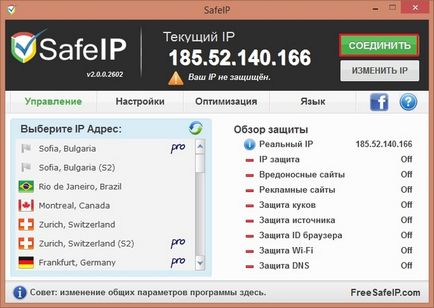
- Când nu aveți nevoie să utilizați aplicația, faceți clic pe butonul Deconectare din partea de sus a ferestrei.
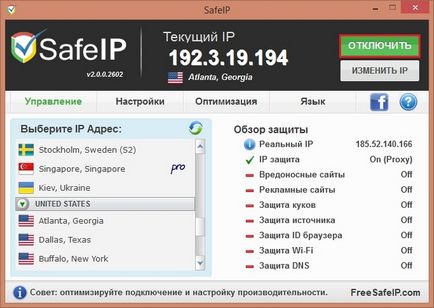
Utilizarea aplicației Hotstpot Shield nu este mult diferită de cea a programului anterior.
- Descărcați și instalați aplicația
- Începem din tava (chiar lângă ceas) și apasă butonul "Start"
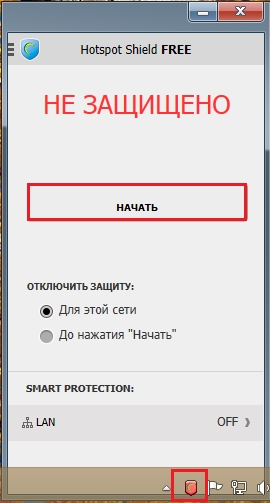
- Pictograma din tava de sistem modifică culoarea verde
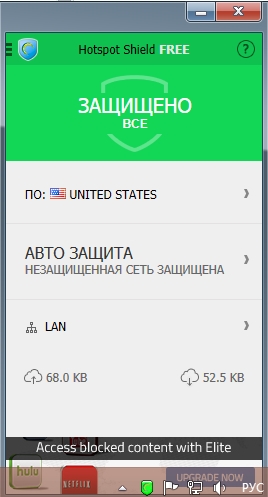
- Oprirea în ordine inversă. Căutăm pictograma programului din tavă, faceți clic pe butonul din dreapta al mouse-ului, apoi pe "Modificați modul de protecție", unde trebuie să selectați opțiunea "Dezactivat".


Care este sistemul de operare? Tipuri de sisteme de operare

Ccleaner - cum să vă curățați calculatorul de gunoi?

Windows Controls parental și conturi 10
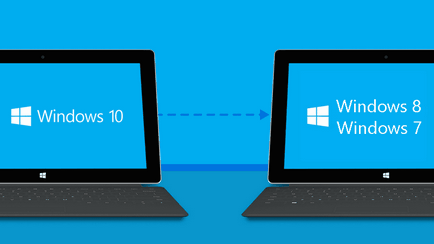
Cum să revin Windows 10 în Windows 7 sau 8.1

Cum se înregistrează poșta electronică Yandex

Cum se repară erorile isdone.dll și unarc.dll
Articole similare
-
Top 10 programe pentru accesul la distanță la un computer prin Internet
-
Programe pentru căutarea fișierelor pe computer - un hambar - un site pentru manechinele reale
Trimiteți-le prietenilor: